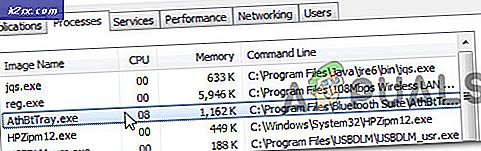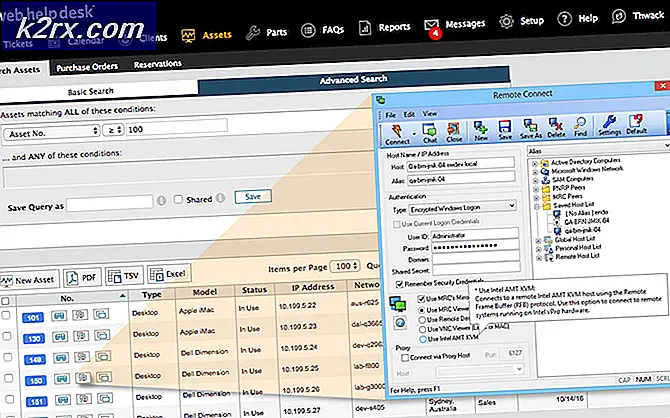Cara Memperbaiki Kesalahan 'Windows tidak dapat memuat registri'
Beberapa pengguna telah menghubungi kami dengan pertanyaan setelah mereka menemukan kesalahan terus-menerus di dalam Peraga Peristiwa yang berbunyi “Windows tidak dapat memuat registri. Masalah ini sering kali disebabkan oleh memori yang tidak mencukupi atau hak keamanan yang tidak memadai ”.Sebagian besar pengguna yang terpengaruh tidak melaporkan gejala apa pun yang terkait dengan masalah ini (selain pesan kesalahan yang berulang ini). Masalahnya tidak eksklusif untuk versi Windows tertentu seperti yang juga terjadi di Windows 10, Windows 8.1, dan Windows 7.
Apa yang menyebabkan file "Windows tidak dapat memuat registri"?
Kami menyelidiki masalah khusus ini dengan melihat berbagai laporan pengguna dan strategi perbaikan yang paling sering digunakan untuk memperbaiki perilaku khusus ini. Ternyata, ada beberapa penyebab berbeda yang mungkin bertanggung jawab atas pesan kesalahan ini. Kami melanjutkan dan membuat daftar dengan elemen yang paling mungkin menyebabkan masalah ini:
Jika saat ini Anda sedang mencari cara untuk mengatasi pesan kesalahan ini, artikel ini akan memberi Anda beberapa langkah pemecahan masalah yang berbeda. Di bawah, Anda akan dapat menemukan kumpulan metode yang telah berhasil digunakan oleh pengguna lain dalam situasi serupa untuk menyelesaikannya “Windows tidak dapat memuat registri”kesalahan.
Agar tetap seefisien mungkin, kami menyarankan Anda untuk mengikuti perbaikan potensial di bawah ini dalam urutan yang disajikan sejak kami memesannya berdasarkan efisiensi dan tingkat keparahan. Akhirnya, Anda akan menemukan perbaikan yang akan menyelesaikan masalah terlepas dari penyebab yang menyebabkannya.
Metode 1: Menghapus infeksi malware (jika ada)
Jika Anda menduga bahwa “Windows tidak dapat memuat registri”kesalahan mungkin disebabkan oleh beberapa jenis malware, adware, atau spyware yang akhirnya merusak beberapa file sistem, penting untuk memastikan bahwa infeksi virus telah benar-benar dihapus sebelum Anda mencoba memperbaiki file yang rusak.
Cara tercepat dan paling efektif untuk melakukan ini (dalam pengalaman kami) adalah dengan menyebarkan pemindaian Deep Malwarebytes dan membiarkannya memeriksa seluruh sistem Anda dan semua periferal Anda (bukan hanya drive Windows).
Jika Anda tidak yakin tentang cara melakukannya, lihat artikel ini (sini) untuk petunjuk langkah demi langkah dalam menjalankan pemindaian Deep Malwarebytes.
Setelah Anda menyelesaikan proses ini dan Anda memastikan bahwa semua jejak virus telah dihapus, pindah ke metode selanjutnya di bawah ini.
Metode 2: Memperbaiki Korupsi File Sistem
Karena sebagian besar penyebab yang mungkin menyebabkan file "Windows tidak dapat memuat registri"kesalahan pasti menyebabkan kerusakan File Sistem, Anda perlu mengambil langkah-langkah yang diperlukan untuk menyelesaikan semua jenis kerusakan yang mungkin memengaruhi sistem operasi Anda.
Dalam hal ini, cara termudah dan paling efektif untuk memperbaiki tingkat kerusakan File Sistem adalah dengan utilitas seperti Pemeriksa Berkas Sistem (SFC) dan Deployment Image Servicing and Management (DISM).
Kedua alat bawaan ini memiliki kemampuan yang hampir sama, tetapi mereka melakukan berbagai hal dengan cara yang berbeda. Yang pertama (SFC), menggunakan cache yang disimpan secara lokal untuk mengganti file sistem yang rusak dengan salinan baru, sementara DISM bergantung pada Pembaruan Windows untuk mengunduh salinan baru untuk mengganti item rusak yang berhasil dideteksi.
Karena DISM dirancang sebagai semacam rencana cadangan jika SFC gagal menghapus korupsi, kami menyarankan Anda untuk menjalankan kedua utilitas untuk memperbaiki korupsi dan menyelesaikan masalah. “Windows tidak dapat memuat registri”kesalahan.
Berikut panduan cepat untuk menjalankan pemindaian SFC dan DISM dari Command Prompt yang ditinggikan:
- tekan Tombol Windows + R untuk membuka kotak dialog Run. Lalu, ketik “Cmd” dan tekan Memasukkan untuk membuka Command Prompt yang ditinggikan. Saat ditanya oleh UAC (Permintaan Akun Pengguna), klik Iya untuk memberikan hak administratif.
- Setelah Anda berhasil masuk ke dalam Command Prompt yang ditinggikan, ketik perintah berikut dan tekan Memasukkan untuk memulai pemindaian SFC:
sfc / scannow
catatan: Ingatlah bahwa setelah Anda memulai prosedur ini, menutup jendela CMD atau komputer Anda dapat memfasilitasi kerusakan file sistem lebih lanjut. Dengan mengingat hal ini, jangan mencoba untuk menutup utilitas atau me-restart komputer Anda sampai prosedur selesai.
- Setelah proses selesai, mulai ulang komputer Anda dan tunggu hingga pengaktifan berikutnya selesai.
- Saat komputer Anda sepenuhnya di-boot, ikuti langkah satu lagi untuk membuka jendela CMD lain yang ditinggikan. Kemudian, ketik perintah berikut dan tekan Memasukkan untuk memulai a DISM scan:
DISM / Online / Cleanup-Image / RestoreHealth
catatan: Perlu diingat bahwa karena DISM mengandalkan Pembaruan Windows untuk mengunduh salinan baru untuk mengganti file yang rusak, DISM memerlukan koneksi internet yang stabil agar berfungsi dengan baik.
- Setelah pemindaian DISM selesai, restart komputer Anda sekali lagi dan lihat apakah masalah masih terjadi setelah urutan startup berikutnya selesai.
Jika Anda masih melihat acara baru dengan "Windows tidak dapat memuat registri",pindah ke metode berikutnya di bawah ini.
Metode 3: Menghapus file UsrClass.dat
Beberapa pengguna yang mengalami masalah ini di Windows 10 dengan gejala seperti fungsi pencarian tidak berfungsi atau menu Mulai tidak berkembang harus berhasil menyelesaikan masalah dengan menghapus file UsrClass.dat dari Data aplikasi map.
Dalam keadaan tertentu, prosedur ini menghapus beberapa kunci registri yang rusak, yang memaksa Windows 10 untuk membuat salinan baru yang sehat yang tidak akan memiliki masalah yang sama.
Berikut panduan cepat untuk menghapus file UsrClass.dat:
- Buka file explorer di komputer Anda, klik Melihat tab dari bilah pita di bagian atas layar dan centang kotak yang terkait dengan Item Tersembunyi.
- Setelah Anda membuat semua folder tersembunyi terlihat, navigasikan ke lokasi berikut:
C:\Users\*YourUser*\AppData\Local\Microsoft\Windows
catatan: Ingatlah itu * YourUser * hanyalah placeholder untuk akun pengguna yang Anda gunakan. Gantilah dengan benar.
- Saat Anda sampai di lokasi ini, gulir ke bawah melalui daftar item dan temukan UsrClass.dat. Setelah Anda melihatnya, klik kanan padanya dan pilih Menghapus dari menu konteks.
- Setelah file dihapus, mulai ulang komputer Anda dan lihat apakah masalah telah diselesaikan setelah startup sistem berikutnya selesai.
Jika Anda masih melihat kesalahan Peraga Peristiwa baru dengan “Windows tidak dapat memuat registri” pesan, pindah ke metode selanjutnya di bawah ini.
Metode 4: Membuat profil pengguna baru
Karena dalam banyak kasus, masalah disebabkan oleh profil pengguna yang rusak, dalam banyak kasus Anda dapat menyelesaikan masalah dengan membuat profil baru untuk komputer Windows Anda. Setelah menyelesaikan prosedur ini, setiap dependensi yang rusak yang terkait dengan profil pengguna saat ini akan diganti dengan salinan yang sehat.
Beberapa pengguna yang terpengaruh telah melaporkan bahwa mereka berhasil menyelesaikan masalah tersebut dengan membuat profil pengguna baru. Itu “Windows tidak dapat memuat registri”kesalahan tidak lagi terjadi setelah mereka beralih ke akun baru.
Berikut panduan cepat tentang membuat akun pengguna baru di Windows 10:
- tekan Tombol jendela + R untuk membuka a Lari kotak dialog. Lalu, ketik "ms-settings: pengguna lain" di dalam kotak teks dan tekan Memasukkan untuk membuka Keluarga & orang lain tab dari Pengaturan aplikasi.
- Setelah Anda berada di dalam Keluarga & pengguna lain tab, gulir ke bawah ke Pengguna lain tab dan klik Tambahkan orang lain ke PC ini.
- Dari layar berikutnya, tambahkan email atau telepon yang terkait dengan akun Microsoft atau klik 'Saya tidak memiliki informasi masuk orang ini' jika Anda berencana membuat akun lokal.
- Dari layar berikutnya, masuk dengan akun Microsoft Anda atau klik Tambahkan pengguna tanpa akun Microsoft jika Anda ingin membuat akun lokal (beberapa fitur online tidak akan tersedia).
- Tambah sebuah Nama pengguna dan a kata sandi untuk akun baru. Anda kemudian akan diminta untuk menetapkan pertanyaan keamanan. Lakukan untuk mengamankan akun Anda dan klik Lanjut.
- Setelah akun dibuat, mulai ulang komputer Anda dan masuk dengan akun yang baru dibuat pada permulaan berikutnya.
- Saat Anda masuk dengan akun baru, akses Peraga Peristiwa dan lihat apakah Anda masih melihat kesalahan yang berisi “Windows tidak dapat memuat registri”pesan.
Jika Anda masih mengalami gejala yang sama, lanjutkan ke metode berikutnya di bawah ini.
Metode 5: Menggunakan titik pemulihan sebelumnya
Jika Anda memperhatikan bahwa masalah baru mulai terjadi baru-baru ini, Anda mungkin dapat mengatasi masalah tersebut dengan memulihkan komputer Anda ke titik yang sehat di mana “Windows tidak dapat memuat registri”kesalahan tidak terjadi.
Semua versi Windows terbaru akan memungkinkan Anda mengembalikan sistem ke kondisi sehat dengan menggunakan titik pemulihan yang sebelumnya disimpan. Jika Anda cukup beruntung memiliki titik pemulihan yang disimpan sebelum masalah mulai terjadi, Anda seharusnya tidak memiliki masalah untuk menyelesaikan kesalahan tersebut.
Namun perlu diingat bahwa prosedur ini juga akan mengembalikan modifikasi lain yang telah dibuat sejak titik pemulihan disimpan. Jika Anda ingin melanjutkan dengan potensi perbaikan ini, berikut panduan cepat untuk melakukan pemulihan sistem:
- tekan Tombol Windows + R untuk membuka a Lari kotak dialog. Lalu, ketik 'Rstrui' di dalam kotak teks dan tekan Memasukkan untuk membuka Pemulihan Sistem Penyihir.
- Saat Anda berada di dalam wizard Pemulihan Sistem, klik Lanjut untuk melanjutkan ke layar berikutnya.
- Setelah Anda melihat layar berikutnya, mulailah dengan mencentang kotak yang terkait dengan Tampilkan lebih banyak titik pemulihan. Selanjutnya, lihat tanggal setiap titik pemulihan yang disimpan dan klik salah satu yang bertanggal sebelum munculnya masalah untuk memilihnya. Lalu klik Lanjut untuk melanjutkan ke layar berikutnya.
PENTING: Perlu diingat bahwa setelah Anda memulai proses ini, semua aplikasi yang diinstal, preferensi pengguna, dan hal lain yang diberlakukan setelah titik pemulihan dibuat akan hilang. Utilitas ini akan memulihkan komputer Anda ke kondisi tepat pada saat itu.
- Klik Selesai, lalu konfirmasi dengan mengklik Iya pada prompt konfirmasi untuk memulai proses. Segera setelah Anda melakukannya, komputer Anda akan restart dan status lama akan diberlakukan.
- Setelah komputer Anda boot kembali, lihat apakah masalah telah diselesaikan dengan memeriksa file Penampil Acara.
Jika Anda masih melihat acara baru dengan “Windows tidak dapat memuat registri”kesalahan, pindah ke metode selanjutnya di bawah ini.
Metode 6: Melakukan penginstalan perbaikan
Jika tidak ada metode di atas yang memungkinkan Anda untuk menyelesaikan masalah, prosedur ini akan memungkinkan Anda untuk menyelesaikan skenario apa pun yang terjadi karena kerusakan file sistem. Pendekatan yang lebih disukai adalah menggunakan perbaikan instalasi untuk mengatur ulang semua komponen Windows termasuk semua proses terkait booting. Keindahan dari metode ini adalah bahwa prosedur ini tidak akan menyentuh apapun selain komponen Windows.
Sebagai lawan dari a instal bersih, Anda akan dapat menyimpan semua data pribadi Anda termasuk aplikasi, media pribadi (foto, video, file musik).
Jika Anda memutuskan untuk melakukan instalasi perbaikan, ikuti instruksi pada panduan ini (sini) untuk mempelajari cara melakukannya (meskipun Anda tidak memiliki media penginstalan.